Windows에서 RAR 파일을 ZIP으로 변환하는 방법

RAR 파일을 ZIP 파일로 변환하고 싶으신가요? RAR 파일을 ZIP 형식으로 변환하는 방법을 알아보세요.

당신은 항상 어떤 프로필에도 가능한 한 최고의 사진을 넣으려고 노력합니다. Gmail을 거의 모든 용도로 사용하기 때문에 시간을 내어 멋진 프로필 사진을 추가했습니다.
그러나 잠시 후 해당 프로필 사진이 약간 구식으로 보일 수 있습니다. 안경을 쓰거나 머리를 자르기 시작했을 수도 있습니다. 어느 쪽이든, 기기를 사용하든 컴퓨터를 사용하든 관계없이 프로필 사진을 업데이트할 때입니다.
Gmail 프로필 사진을 업데이트하려면 앱을 열고 오른쪽 상단의 프로필 사진을 탭하세요. 프로필 사진을 탭하여 계정이 2개 이상인 경우 프로필 사진을 변경할 수 있을 뿐만 아니라 다른 계정도 볼 수 있습니다.
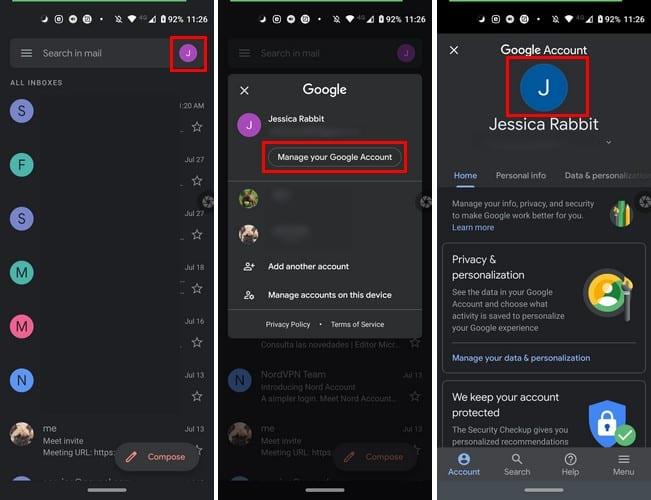
다른 계정의 프로필 사진을 변경하려면 해당 계정을 탭하세요. 이제 다른 계정을 사용하게 되며 이제 다음 지침에 따라 진행할 수 있습니다.
다시 한 번 오른쪽 상단의 프로필 사진을 탭한 다음 Google 계정 관리 옵션을 탭합니다. 프로필 사진을 탭한 다음 프로필 사진 설정 옵션을 탭합니다.
장치의 갤러리를 통해 새 프로필 사진을 추가할지 아니면 새 사진을 찍을지 선택합니다. 프로필 사진의 크기를 나타내는 사각형을 조정하고 수락을 눌러 변경 사항을 저장하십시오.
프로필 사진이 즉시 변경되지 않더라도 당황하지 마십시오. 이메일을 확인하면 얼마 후 새 프로필 사진이 표시되는지 알 수 있습니다.
Gmail 프로필 사진을 변경하는 단계는 매우 쉽습니다. 컴퓨터에서 Gmail로 이동하여 오른쪽 상단의 프로필 사진을 클릭합니다.
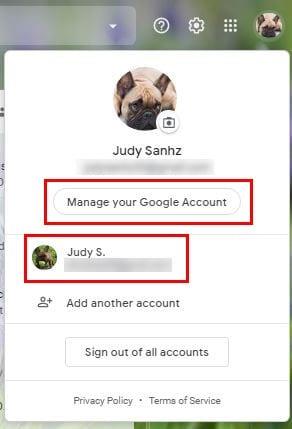
계정을 전환해야 하는 경우 하단에서 전환하려는 계정을 클릭하기만 하면 됩니다. 이미 올바른 계정에 있는 경우 Google 계정 관리를 클릭합니다.
Google 계정 홈페이지로 이동하면 프로필 사진에 마우스 커서를 놓습니다. 현재 프로필 사진의 하단에 카메라 아이콘이 어떻게 나타나는지 확인할 수 있습니다.
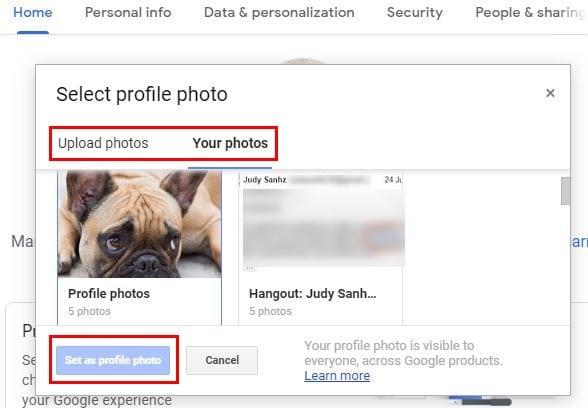
이미지를 클릭하고 새 프로필 사진을 Google 포토에서 가져올지 아니면 컴퓨터에서 업로드할지 선택합니다.
프로필 사진을 선택했으면 파란색 프로필 사진으로 설정 버튼을 클릭하는 것을 잊지 마십시오.
시간이 지나면 환상적이라고 생각했던 그림도 오래될 수 있습니다. Gmail 프로필 사진을 빠르고 쉽게 변경할 수 있습니다. 그러면 프로필 사진을 더 자주 업데이트하도록 동기를 부여할 수 있습니다.
RAR 파일을 ZIP 파일로 변환하고 싶으신가요? RAR 파일을 ZIP 형식으로 변환하는 방법을 알아보세요.
MS Teams에서 동일한 팀원과 반복 회의를 예약해야 합니까? 팀에서 반복 회의를 설정하는 방법을 배워보세요.
단계별 튜토리얼을 통해 Adobe Reader에서 텍스트 및 텍스트 필드의 하이라이트 색상을 변경하는 방법을 보여드립니다.
이 튜토리얼에서는 Adobe Reader에서 기본 확대/축소 설정을 변경하는 방법을 보��줍니다.
Spotify가 컴퓨터를 시작할 때마다 자동으로 열리면 귀찮을 수 있습니다. 이러한 단계를 통해 자동 시작을 비활성화하세요.
LastPass가 서버에 연결하지 못하는 경우, 로컬 캐시를 지우고, 비밀번호 관리자를 업데이트하며, 브라우저 확장을 비활성화하세요.
Microsoft Teams는 현재 회의와 통화를 TV로 네이티브로 캐스팅하는 것을 지원하지 않습니다. 그러나 스크린 미러링 앱을 사용할 수 있습니다.
OneDrive 오류 코드 0x8004de88을(를) 수정하여 클라우드 저장소를 다시 활성화하는 방법을 알아보세요.
이 단계에 따라 구글 크롬 웹 브라우저의 캐시를 삭제하세요.
교차 참조는 문서를 훨씬 더 사용자 친화적이고, 체계적이며 접근 가능하게 만듭니다. 이 가이드는 Word에서 교차 참조를 만드는 방법을 가르쳐 줍니다.






